Faça uma verificação gratuita e verifique se o seu computador está infectado.
REMOVER AGORAPara usar a versão completa do produto, precisa de comprar uma licença para Combo Cleaner. 7 dias limitados para teste grátis disponível. O Combo Cleaner pertence e é operado por RCS LT, a empresa-mãe de PCRisk.
Instruções de remoção do Vírus Nav Links
O que é Nav Links?
Nav Links é uma plataforma de publicidade utilizada por muitos sites obscuros que promovem programas potencialmente indesejados, medicina questionável, vários serviços de namoro, etc. Esta plataforma está a ser implementada por vários desenvolvedores de extensões do navegador para rentabilizar os seus plugins gratuitos. Não é um programa independente, os utilizadores de internet que estão a ver anúncios Nav links (anúncios em texto) ao navegar na Internet devem verificar a instalação recente de add-ons de navegador - são a causa desses anúncios intrusivos. Note-se que, por si só, estes anúncios não podem ser categorizados como um vírus ou malware; no entanto, clicar neles pode causar graves problemas de privacidade e segurança de computadores. Frequentemente, estes anúncios leva a alguns sites obscuros; não é recomendado navegar para estes sites.
Muitos utilizadores de computador afirmam que não instalaram qualquer plugin de navegador; no entanto, ainda vêm anúncios Nav Links ao navegar na Internet (Wikipedia, Google, ou qualquer outro site que tem texto) - tal situação pode ocorrer se os utilizadores de computador descarregaram e instalaram software gratuito recentemente. Muitos sites de descarregamentos estão a usar clientes de download que gerem o processo de download e ofertas gratuitas (algumas de uma maneira muito fraudulenta) instalação de extensões do navegador adicionais gratuitas (promovidas). Os utilizadores de internet que não prestar muita atenção aos descarregamentos ou passos de instalação de software gratuito pode facilmente acabar na instalação de algum adware que origina os anúncios Nav Links.
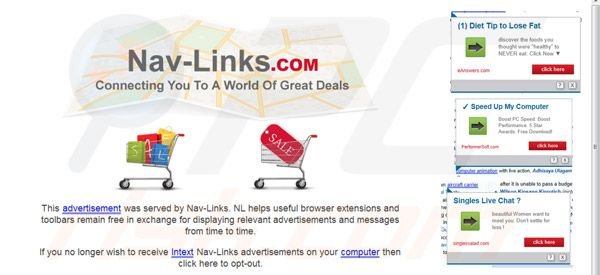
A plataforma de publicidade Nav Links é similar a adware "Ads not by this site" - ambas as plataformas estão a usar anúncios intrusivos que aparecem em sites que estão a ser visitados. Note que ambos estão a ser agregados a add-ons de navegador de terceiros (frequentemente relacionado a letras de músicas). Estes add-ons de navegador maliciosos estão a usar uma camada gráfica virtual sobre qualquer página da Web existente, no caso de Nav Links qualquer texto que apareça num site visitado pode ser sublinhado (publicidade em texto) e usado para ligar-se a alguns sites maliciosos. Os utilizadores da Internet que pretendem evitar a instalação de aplicações potencialmente indesejadas que originam os anúncios Nav Links devem estar muito atentos ao fazer o descarregamentos do software gratuito. Se o descarregamento for gerido por algum cliente de download, procure pelo botão "rejeitar" e exclua a instalação de todos os programas promovidos ou add-ons de navegador. Se já vir texto anúncios sublinhado (no texto) que levam a Nav links, deve usar o guia de remoção fornecido e eliminar adware que os origina.
Remoção automática instantânea do malware:
A remoção manual de ameaças pode ser um processo moroso e complicado que requer conhecimentos informáticos avançados. O Combo Cleaner é uma ferramenta profissional de remoção automática do malware que é recomendada para se livrar do malware. Descarregue-a clicando no botão abaixo:
DESCARREGAR Combo CleanerAo descarregar qualquer software listado no nosso website, concorda com a nossa Política de Privacidade e Termos de Uso. Para usar a versão completa do produto, precisa de comprar uma licença para Combo Cleaner. 7 dias limitados para teste grátis disponível. O Combo Cleaner pertence e é operado por RCS LT, a empresa-mãe de PCRisk.
Menu rápido:
- O que é Nav Links?
- PASSO 1. Desinstale a aplicação Nav Links, usando o Painel de Controlo.
- PASSO 2. Remova os anúncios Nav Links do Internet Explorer.
- PASSO 3. Remova os anúncios Nav Links do Google Chrome.
- PASSO 4. Remova os Anúncios por Nav Links do Mozilla Firefox.
- PASSO 5. Remova os anúncios Nav Links do Safari
- PASSO 6. Remova a extensão fraudulento do Microsoft Edge.
Remoção do Vírus Nav Links:
Utilizadores Windows 10:

Clique com o botão direito do rato no canto inferior esquerdo do ecrã, seleccione Painel de Controlo no Menu de Acesso Rápido. Na janela aberta, escolha Desinstalar um Programa.
Utilizadores Windows 7:

Clique Início ("Logo Windows" no canto inferior esquerdo do seu ambiente de trabalho), escolha o Painel de Controlo. Localize Programas e clique em Desinstalar um programa.
Utilizadores macOS (OSX):

Clique Finder, na janela aberta selecione Aplicações. Arraste a app da pasta das Aplicações para a Reciclagem (localizado em Dock), e depois clique com o botão direito no botão da Reciclagem e selecione Esvaziar Reciclagem.
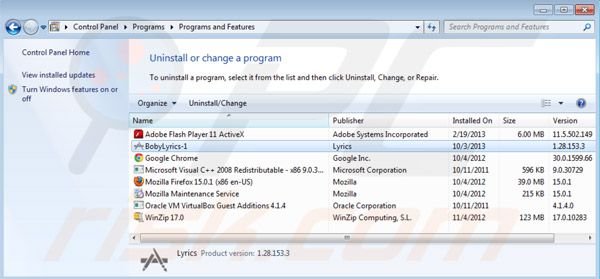
No momento do teste, Nav Linkss estava agregado ao adware BobyLyrics; contudo, cada caso é diferente. Na imagem da janela de desinstalação de programas para "BobyLyrics-1" ou qualquer outro programa instalado recentemente que parece desajustado, selecione essas entradas e clique em "Desinstalar" ou "Remover".
Pode verificar a lista de add-ons de navegador potencialmente indesejados que podem causar anúncios Nav Links aqui.
Depois de desinstalar Boby Lyrics (adware que origina os anúncios Nav Links) verifique o seu computador por qualquer componente indesejável ou possíveis infeções de malware infections. Software anti-spyware recomendado.
DESCARREGAR removedor de infeções por malware
Combo Cleaner faz uma verificação se o seu computador estiver infetado. Para usar a versão completa do produto, precisa de comprar uma licença para Combo Cleaner. 7 dias limitados para teste grátis disponível. O Combo Cleaner pertence e é operado por RCS LT, a empresa-mãe de PCRisk.
Remover Nav Links dos navegadores de Internet:
O vídeo demonstra como remover do navegador add-ons potencialmente indesejáveis:
![]() Remova add-ons fraudulentos do Internet Explorer:
Remova add-ons fraudulentos do Internet Explorer:
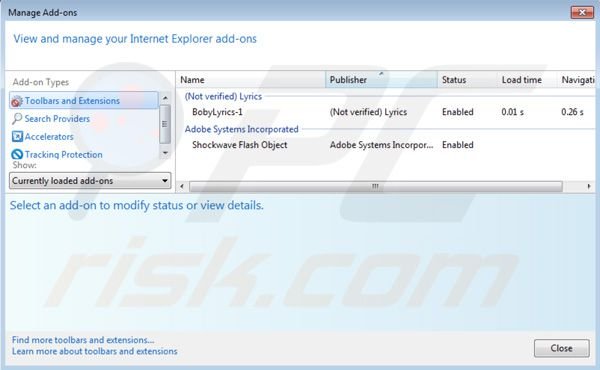
Clique no ícone "ferramenta" ![]() (no canto superior direito do Internet Explorer) selecione "Gerir Add-ons". Procure por qualquer add-on instalado recentemente e remova-os.
(no canto superior direito do Internet Explorer) selecione "Gerir Add-ons". Procure por qualquer add-on instalado recentemente e remova-os.
Note que, por defeito, não deve haver extensões do navegador. No momento da pesquisa os anúncios Nav Links foram causados por um plugin de navegador chamado "BobyLyrics".
Método opcional:
Se continuar a ter problemas com a remoção do anúncios nav-links, pode repor as suas definições padrão do Internet Explorer.
Utilizadores Windows XP: Clique em Iniciar, clique em Executar, na janela aberta, digite inetcpl.cpl. Na janela aberta clique no separador Avançado, e depois clique em Repor.

Utilizadores Windows Vista e Windows 7: Clique no logo do Windows, na caixa de pesquisa iniciar, escreva inetcpl. cpl e clique em entrar. Na janela aberta clique no separador Avançado e depois clique em Repor.

Utilizadores Windows 8: Abra o Internet Explorer e clique no ícone da ferramenta. Selecione Opções da Internet.

Na janela aberta, selecione o separador Avançado.

Clique no botão Repor.

Confirme que pretende redefinir as configurações do Internet Explorer para padrão clicando no botão Repor.

![]() Remova extensões fraudulentas do Google Chrome:
Remova extensões fraudulentas do Google Chrome:

Clique no ícone do menu Google Chrome ![]() (no canto superior direito do Google Chrome) selecione "Ferramentas" e clique em "Extensões". Localize qualquer add-on de navegador instalado recentemente (potencialmente indesejado) e clique no ícone de uma lata de lixo.
(no canto superior direito do Google Chrome) selecione "Ferramentas" e clique em "Extensões". Localize qualquer add-on de navegador instalado recentemente (potencialmente indesejado) e clique no ícone de uma lata de lixo.
Método opcional:
Se continuar a ter problemas com a remoção do anúncios nav-links, reinicie as configurações do navegador do Google Chrome. Clique no Chrome menu icon ![]() (no canto superior direito do Google Chrome) e selecione Settings. Faça scroll para o fundo do ecrã. Clique em Advanced… link.
(no canto superior direito do Google Chrome) e selecione Settings. Faça scroll para o fundo do ecrã. Clique em Advanced… link.

Depois de descer para a parte de baixo do ecrã, clique no botão Reset (Restore settings to their original defaults).

Na janela aberta, confirme que deseja redefinir as configurações do Google Chrome para o padrão, clicando no botão Reset.

![]() Remova plugins fraudulentos do Mozilla Firefox:
Remova plugins fraudulentos do Mozilla Firefox:
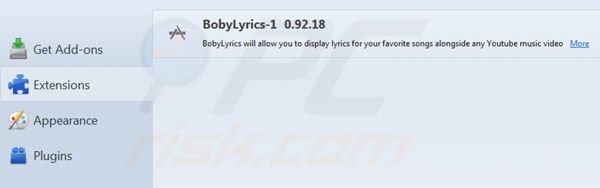
Clique no ícone de menu "Firefox" ![]() (no canto superior esquerdo da janela principal) e selecione "Add-ons". Clique em "Extensões" e remova todos os add-ons instalados recentemente. No momento da pesquisa, os anúncios Nav Links foram originados por "BobyLyrics"; porém os anúncios Nav Links poderiam ter sido agregados a qualquer extensão de navegador. Note que, por defeito, a lista de Extensões no Firefox está vazia.
(no canto superior esquerdo da janela principal) e selecione "Add-ons". Clique em "Extensões" e remova todos os add-ons instalados recentemente. No momento da pesquisa, os anúncios Nav Links foram originados por "BobyLyrics"; porém os anúncios Nav Links poderiam ter sido agregados a qualquer extensão de navegador. Note que, por defeito, a lista de Extensões no Firefox está vazia.
Método opcional:
Os utilizadores de computador que estão a ter problemas com a remoção dos anúncios nav-links, podem repor as suas definições do Mozilla Firefox. Abra o Mozilla Firefox, no canto superior direito da janela principal clique no menu Firefox ![]() , na caixa do menu suspenso escolha Menu de Ajuda Aberto e selecione o menu de ajuda firefox
, na caixa do menu suspenso escolha Menu de Ajuda Aberto e selecione o menu de ajuda firefox ![]() .
.

Selecione Informação de Soluções de Problemas.

Na janela aberta, clique no botão Repor Firefox.

Nas janelas abertas confirme que quer restaurar as suas configurações do Mozilla Firefox para padrão, clicando no botão Repor.

 Remova extensões fraudulentas do Safari:
Remova extensões fraudulentas do Safari:

Certifique-se de que o seu navegador Safari está ativo, clique no menu Safari, e selecione Preferências….

Na janela aberta clique em Extensões, localize qualquer extensão suspeita instalada, selecione-a e clique Desinstalar.
Método opcional:
Certifique-se de que o seu navegador Safari está ativo e clique no menu Safari. Do menu suspenso, selecione Limpar Histórico e Dados dos Sites.

Na janela aberta selecione histórico todo e clique no botão Limpar Histórico.

 Remova as extensões maliciosas do Microsoft Edge:
Remova as extensões maliciosas do Microsoft Edge:

Clique no ícone do menu Edge ![]() (chromium) (no canto superior direito do Microsoft Edge), selecione "Extensões". Localize todos os add-ons suspeitos de instalar recentemente e clique em "Remover" abaixo dos nomes.
(chromium) (no canto superior direito do Microsoft Edge), selecione "Extensões". Localize todos os add-ons suspeitos de instalar recentemente e clique em "Remover" abaixo dos nomes.

Método opcional:
Se continuar a ter problemas com a remoção do anúncios nav-links, redefina as configurações do navegador Microsoft Edge. Clique no ícone do menu Edge ![]() (chromium) (no canto superior direito do Microsoft Edge) e selecione Configurações.
(chromium) (no canto superior direito do Microsoft Edge) e selecione Configurações.

No menu de configurações aberto, selecione Redefinir configurações.

Selecione Restaurar configurações para os seus valores padrão. Na janela aberta, confirme que deseja redefinir as configurações do Microsoft Edge para o padrão, clicando no botão Redefinir.

- Se isso não ajudou, siga estas instruções alternativas, explicando como redefinir o navegador Microsoft Edge.
Resumo:
 Mais comumente, o adware ou aplicações potencialmente indesejadas infiltram-se nos navegadores de Internet do utilizadores através de descarregamentos de software gratuito. Note que a fonte mais segura para fazer o descarregamento do software gratuito é que é o website dos desenvolvedores. Para evitar a instalação deste adware, deve prestar muita atenção ao descarregar e instalar o software gratuito. Ao instalar o programa gratuito já descarregue escolha as opções de instalação personalizada ou avançada - esta etapa irá revelar todos as aplicações potencialmente indesejadas que estão a ser instaladas juntamente com o seu programa gratuito escolhido.
Mais comumente, o adware ou aplicações potencialmente indesejadas infiltram-se nos navegadores de Internet do utilizadores através de descarregamentos de software gratuito. Note que a fonte mais segura para fazer o descarregamento do software gratuito é que é o website dos desenvolvedores. Para evitar a instalação deste adware, deve prestar muita atenção ao descarregar e instalar o software gratuito. Ao instalar o programa gratuito já descarregue escolha as opções de instalação personalizada ou avançada - esta etapa irá revelar todos as aplicações potencialmente indesejadas que estão a ser instaladas juntamente com o seu programa gratuito escolhido.
Ajuda na remoção:
Se estiver a experienciar problemas ao tentar remover anúncios nav-links a partir do seu computador, por favor, peça ajuda no nosso fórum de remoção de malware.
Deixe um comentário:
Se tiver informações adicionais sobre anúncios nav-links ou a sua remoção por favor, partilhe o seu conhecimento na secção de comentários abaixo.
Fonte: https://www.pcrisk.com/removal-guides/7361-nav-links-virus
Partilhar:

Tomas Meskauskas
Pesquisador especialista em segurança, analista profissional de malware
Sou um apaixonado por segurança e tecnologia de computadores. Tenho experiência de mais de 10 anos a trabalhar em diversas empresas relacionadas à resolução de problemas técnicas e segurança na Internet. Tenho trabalhado como autor e editor para PCrisk desde 2010. Siga-me no Twitter e no LinkedIn para manter-se informado sobre as mais recentes ameaças à segurança on-line.
O portal de segurança PCrisk é fornecido pela empresa RCS LT.
Pesquisadores de segurança uniram forças para ajudar a educar os utilizadores de computadores sobre as mais recentes ameaças à segurança online. Mais informações sobre a empresa RCS LT.
Os nossos guias de remoção de malware são gratuitos. Contudo, se quiser continuar a ajudar-nos, pode-nos enviar uma ajuda, sob a forma de doação.
DoarO portal de segurança PCrisk é fornecido pela empresa RCS LT.
Pesquisadores de segurança uniram forças para ajudar a educar os utilizadores de computadores sobre as mais recentes ameaças à segurança online. Mais informações sobre a empresa RCS LT.
Os nossos guias de remoção de malware são gratuitos. Contudo, se quiser continuar a ajudar-nos, pode-nos enviar uma ajuda, sob a forma de doação.
Doar
▼ Mostrar comentários